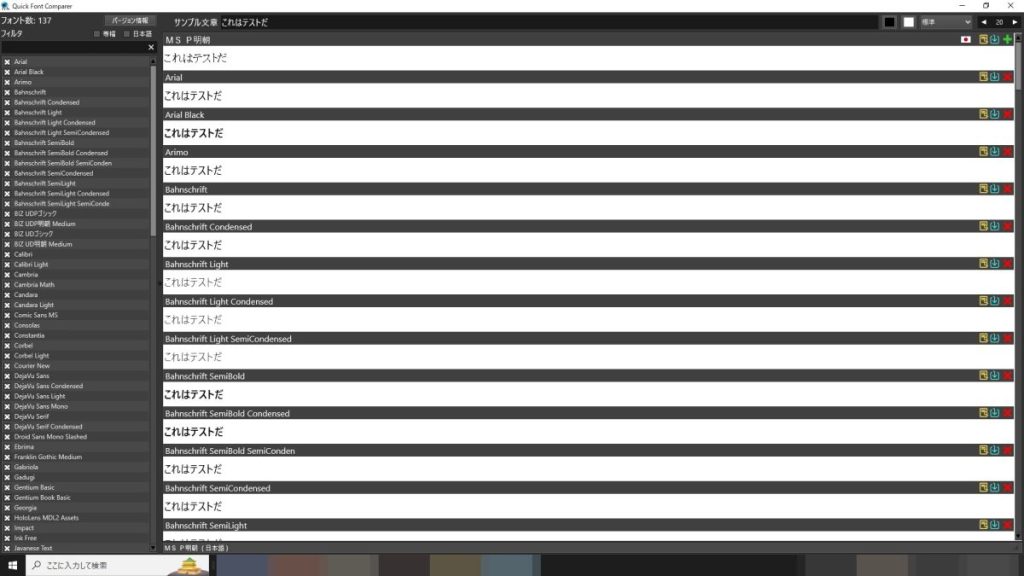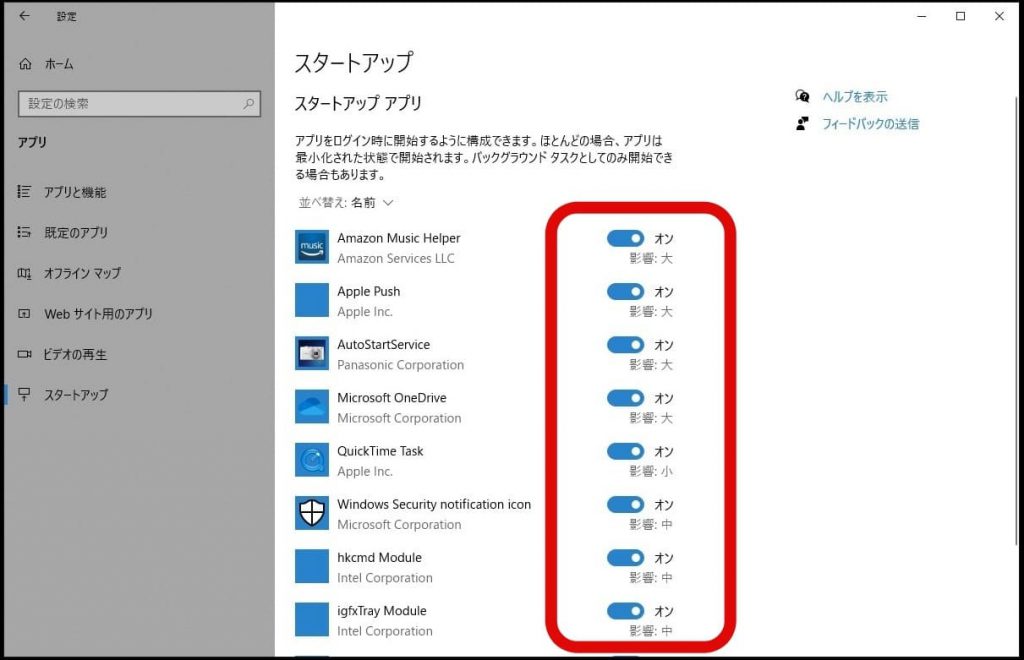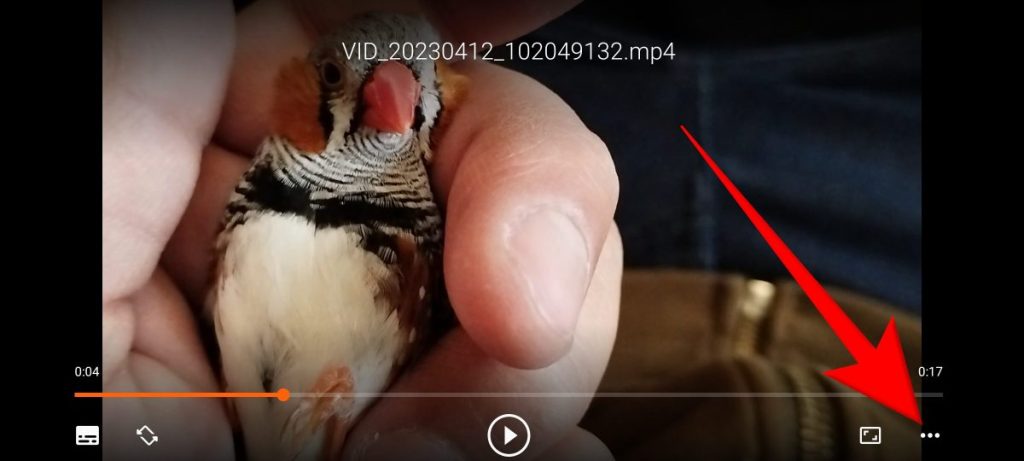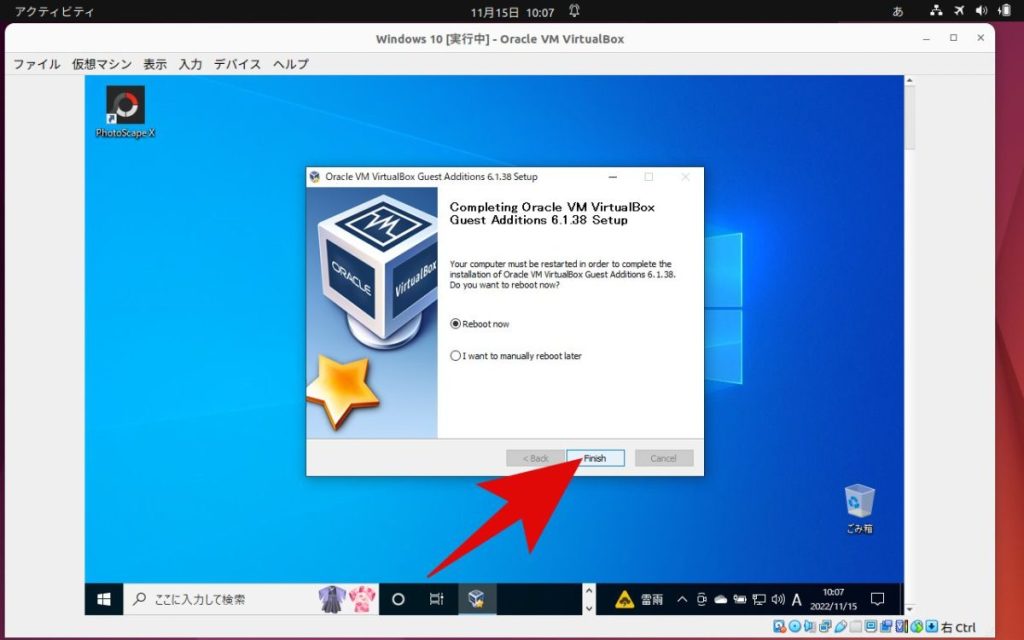「Ubuntu 22.04.1 LTS」で、メモを取ったり、ブログの下書き用の簡易的なメモ帳アプリを探していたところ、
標準でインストールされているテキストエディター「gedit」で十分使えることが分かりました。
Ubuntuのメモ帳アプリ「gedit」の出し方
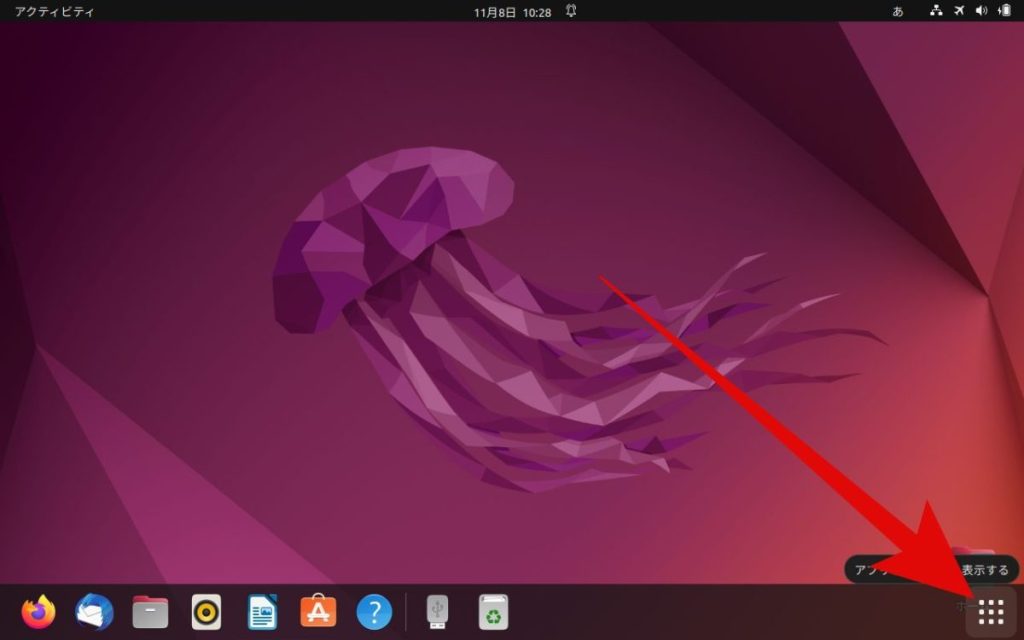
Ubuntuのメモ帳アプリ「gedit」は、タスクバーの「アプリケーションを表示する」をクリックすると、
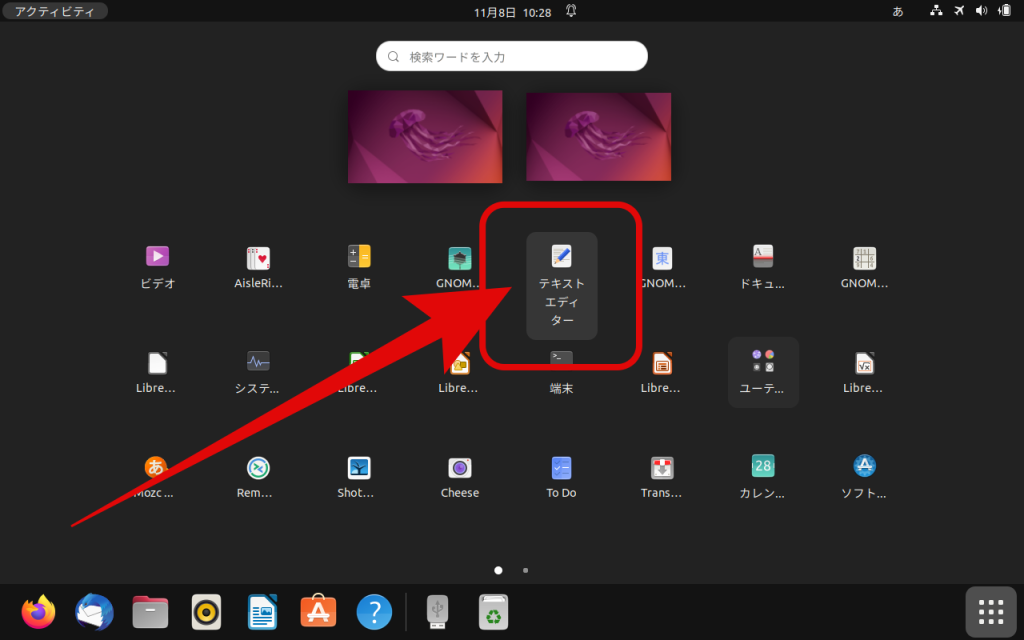
「テキストエディター」の名前でデフォルトのテキストエディターとして標準搭載されています。
「アプリケーションを表示する」の一覧に、「gedit」のアプリが見つからない場合には、
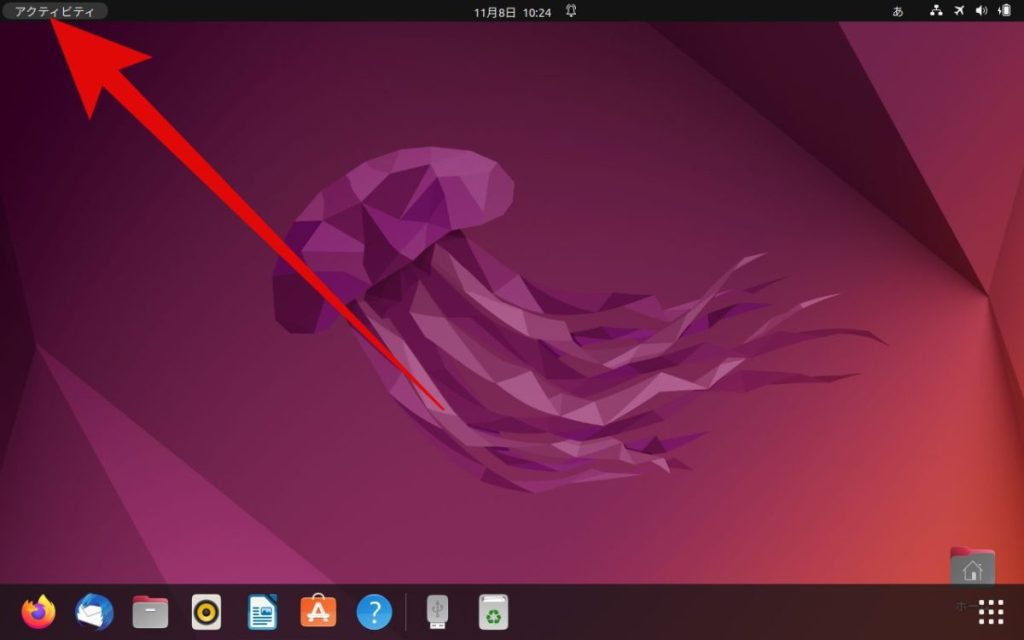
デスクトップ画面、左上の「アクティビティ」をクリックして、
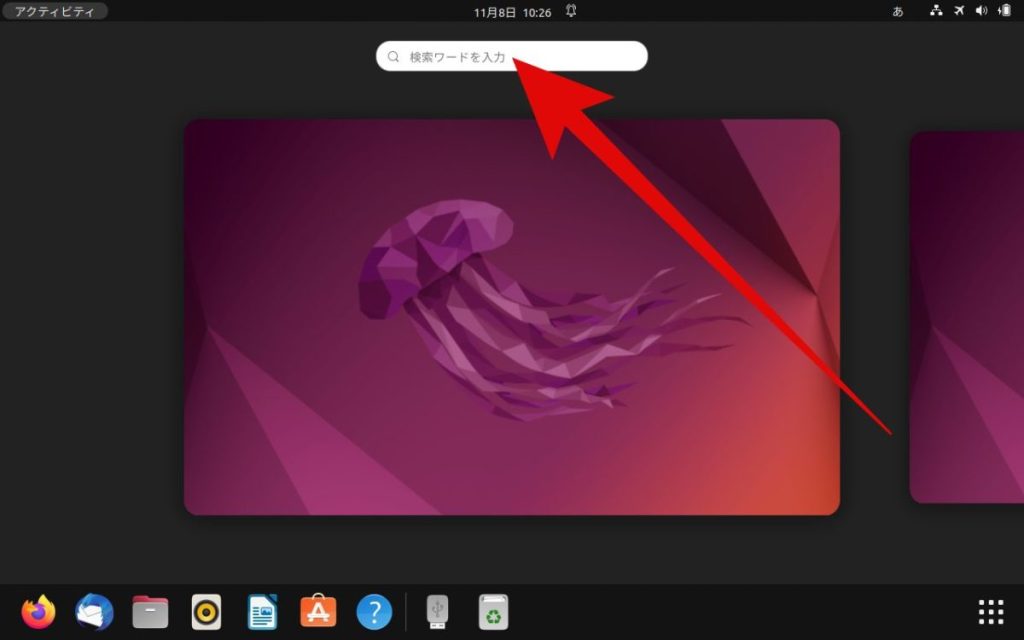
検索ワードを入力の所に、
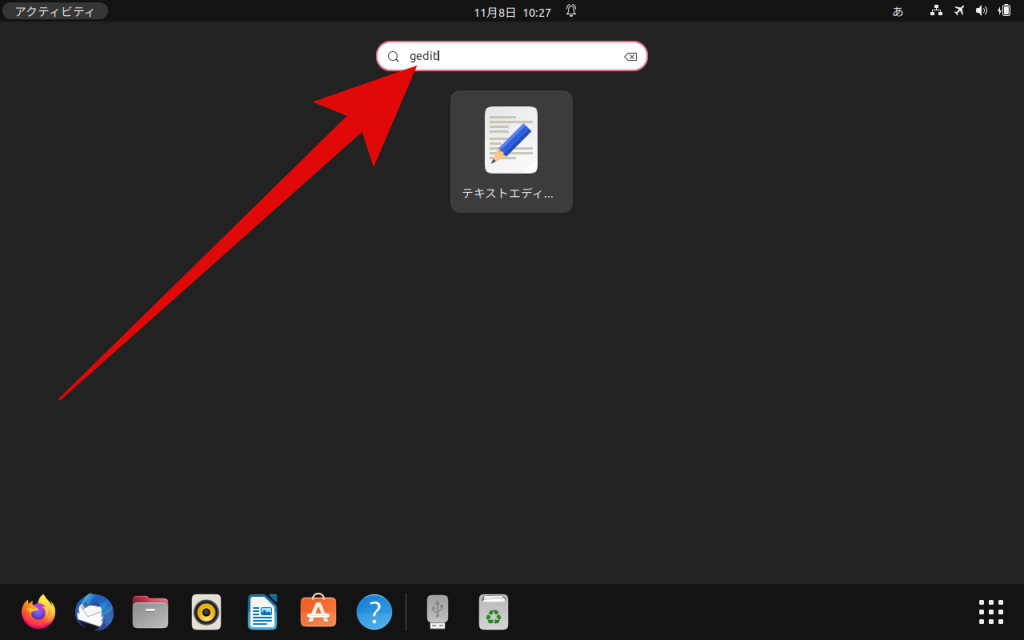
geditと入力すると、Ubuntu標準搭載のテキストエディターが現れます。
クリックでメモ帳が起動します。
スポンサードリンク
Ubuntuのメモ帳アプリ「gedit」は行数表示で使いやすい
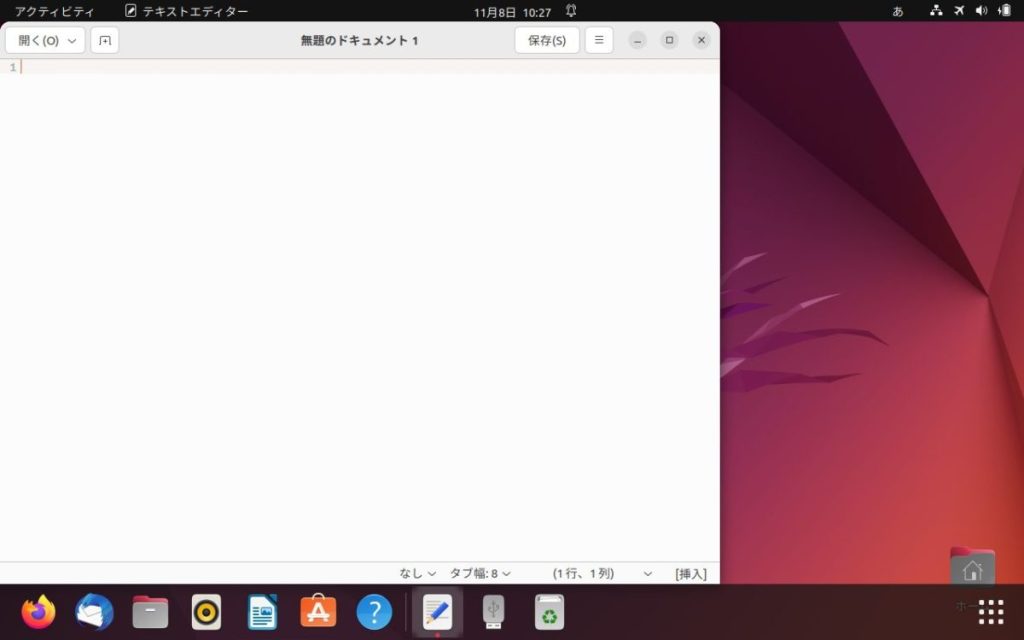
Ubuntuのメモ帳アプリ「gedit」で便利だと思ったのが、行数表示です。
他は、至って普通のシンプルなメモ帳アプリですが、
シンプルで良いのです。
文章をコピペして貼り付けたり、文章をリライトしたり、編集した文章をコピーしてワードプレスに貼り付けたり。
この作業が出来れば、他の機能は必要ありません。
シンプル操作画面で使いやすいと感じました。
メモ帳の保存場所も任意で選べます。
Ubuntuのメモ帳アプリ「gedit」はWindowsで開けます
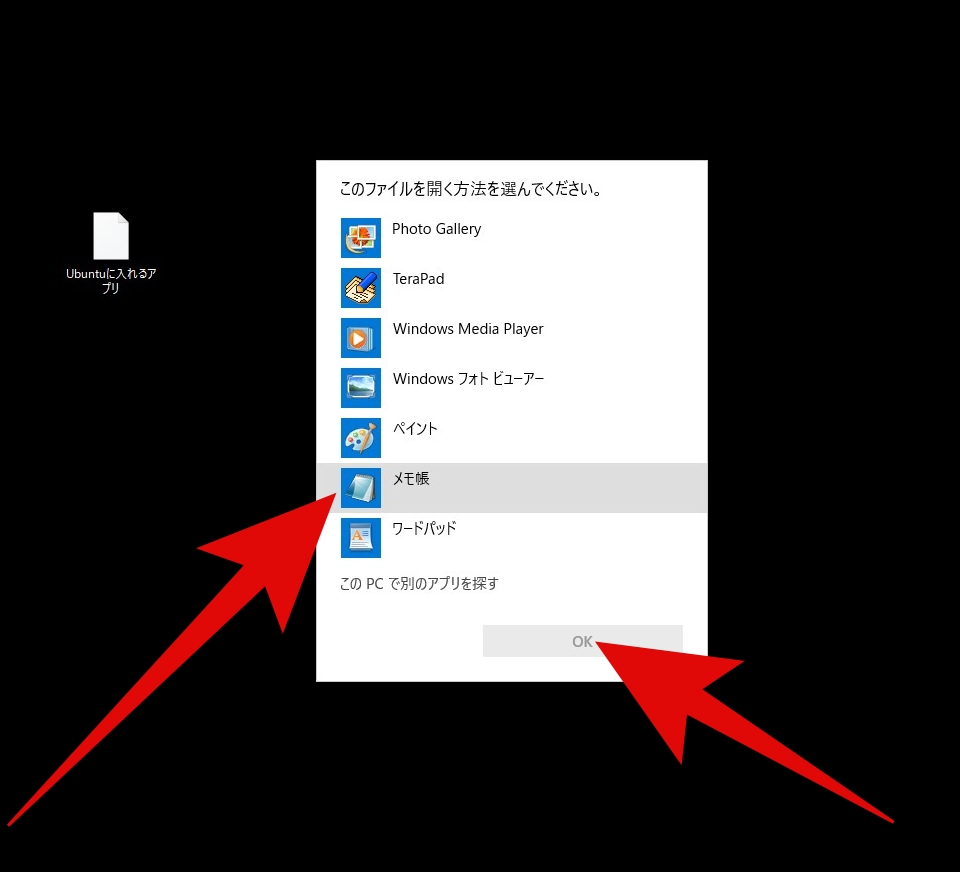
Windows 10で、Ubuntuのメモ帳アプリ「gedit」で作成したファイルを開くには、メモファイルをダブルクリックすると、「このファイルを開く方法を選んでください。」と表示さるので、メモ帳を選択して、「OK」をクリック。
Windowsでメモ帳の編集も可能ですが、行数表示はされないです。
Ubuntuは軽くて良いですね。
スポンサードリンク
Ubuntuのメモ帳アプリは標準搭載の「gedit」で十分使えるについては以上になります。